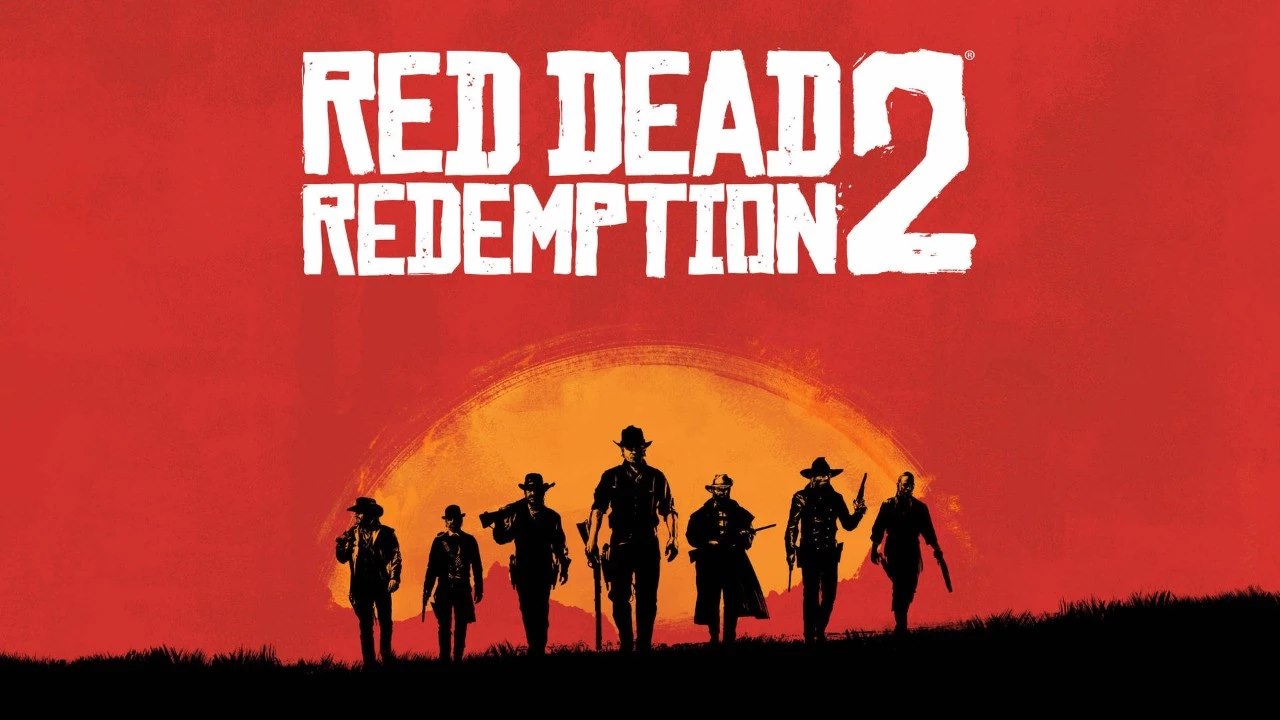Нажмите на миниатюру своей аватарки в правом верхнем углу → Управление VK ID. Также в личный кабинет можно зайти по ссылке или через пункт Управление аккаунтом в приложениях, подключённых к VK ID.
Как изменить свой город в ВК?
Обновите данные о вашем местоположении в ВК: в разделе Контакты вашего профиля, найдите поля «Дом» (родной город) и «Город» (место текущего проживания).
Заполните их корректно и не забудьте нажать кнопку «Сохранить» – изменения вступят в силу моментально.
Как войти в ВК с помощью QR кода?
Авторизация в VK ID посредством QR-кода – быстрый и безопасный способ доступа к вашей учетной записи. Процесс включает несколько этапов:
- Авторизация в мобильном приложении: Прежде всего, убедитесь, что вы авторизованы в мобильном приложении ВКонтакте или VK Мессенджер. Это необходимо для успешного сканирования QR-кода.
- Сканирование QR-кода: Откройте камеру вашего мобильного устройства (смартфона или планшета) и наведите ее на отображаемый QR-код. Приложение автоматически распознает код и инициирует процесс входа.
- Верификация адреса страницы: Для обеспечения безопасности, важно убедиться, что адрес страницы, отображаемый на вашем мобильном устройстве и компьютере, идентичен и начинается с id.vk.com. Любые расхождения могут указывать на фишинговую атаку.
Дополнительная информация:
- Безопасность: Использование QR-кодов для входа в ВКонтакте повышает безопасность, так как исключает необходимость ввода пароля на незащищенных устройствах. Однако, всегда сканируйте QR-коды только с доверенных источников.
- Доступность: Данный метод авторизации доступен как для пользователей мобильных приложений, так и для веб-версии ВКонтакте. Он обеспечивает удобство и скорость входа.
- Решение проблем: Если сканирование QR-кода не работает, убедитесь, что у вас стабильное интернет-соединение, а приложение ВКонтакте обновлено до последней версии. Проверьте также корректность отображения QR-кода на экране.
Следование этим инструкциям обеспечит надежный и эффективный вход в вашу учетную запись VK ID с помощью QR-кода.
Как вернуть старую версию в ВК?
Восстановление прежнего интерфейса ВКонтакте возможно с помощью расширений для браузера. Этот метод позволяет обойти обновление дизайна, предоставляя пользователю доступ к привычной версии сайта.
Процедура возврата старого дизайна:
- Установка расширения: Необходимо найти и установить расширение, предназначенное для изменения стиля ВКонтакте. Популярным выбором является Stylish (или аналогичные, предоставляющие схожую функциональность). Убедитесь, что устанавливаете расширение из проверенного источника, чтобы избежать вредоносного ПО.
- Активация старого стиля: После установки расширения найдите и активируйте стиль, имитирующий старый дизайн ВКонтакте. Часто такие стили доступны через встроенный магазин стилей или путем импорта пользовательских стилей (CSS-кода).
- Перезагрузка браузера: Для корректного применения изменений необходимо перезапустить браузер.
Дополнительная информация:
- Альтернативные методы: Обратите внимание, что возможность возврата старого дизайна зависит от конкретного расширения и версии сайта ВКонтакте. Функциональность может изменяться, и разработчики ВКонтакте могут в будущем ограничить возможности таких расширений.
- Совместимость: Убедитесь, что используемое вами расширение совместимо с вашей версией браузера.
- Безопасность: Внимательно выбирайте расширения, устанавливая только проверенные и надежные. Изучите отзывы и рейтинги перед установкой.
- Официальная поддержка: Следует понимать, что использование сторонних расширений для изменения дизайна сайта не поддерживается официально ВКонтакте и может привести к нестабильной работе или ограничениям функционала.
Заключение: Использование расширений для изменения дизайна ВКонтакте — это удобный способ возврата к привычному интерфейсу. Однако, помните о рисках и ограничениях, связанных с использованием сторонних программных продуктов.
Можно ли восстановить вк по id?
Восстановление доступа к странице ВКонтакте по ID возможно, но требует соблюдения определённой процедуры. ID страницы — это уникальный цифровой идентификатор, присвоенный каждой странице ВКонтакте. Знание этого ID существенно упрощает процесс восстановления доступа, если другие методы, например, восстановление по номеру телефона или адресу электронной почты, недоступны.
Процедура восстановления выглядит следующим образом:
- Перейдите на страницу входа в ВКонтакте.
- Выберите опцию «Забыли пароль?»
- Выберите вариант восстановления «Восстановить доступ через ID страницы» (если он доступен). Обратите внимание, что эта опция может быть не всегда видна, в зависимости от настроек безопасности аккаунта и причины блокировки.
- Введите свой ID страницы.
- Следуйте инструкциям системы для подтверждения вашей личности и сброса пароля. Это может включать в себя ответы на контрольные вопросы, подтверждение по телефону или email (если эти данные были ранее привязаны к аккаунту).
Важно: Даже при наличии ID страницы, полное восстановление доступа не гарантировано. Успешность процедуры зависит от множества факторов, включая безопасность аккаунта, наличие привязанных контактных данных и соблюдение всех инструкций системы. Если возникают сложности, рекомендуем обратиться в службу поддержки ВКонтакте.
Дополнительная информация: ID страницы можно найти в адресной строке браузера, когда вы находитесь на своей странице ВКонтакте (обычно это число после «id=»). Запомните или сохраните свой ID в безопасном месте для предотвращения проблем в будущем.
В случае блокировки аккаунта, процедура восстановления может быть более сложной и потребовать предоставления дополнительных подтверждающих документов. Будьте готовы к более тщательному верификационному процессу.
Что такое ID в ВК?
Ваш VK ID — это уникальный цифровой идентификатор, ваш ключ доступа ко всей экосистеме ВКонтакте и её партнёров.
Он обеспечивает безопасную авторизацию на различных сервисах, позволяя управлять вашим профилем и взаимодействовать с друзьями.
Обратите внимание: конфиденциальность ваших данных зависит от настроек приватности вашего аккаунта.
Как скрыть свой город в ВК?
Для управления видимостью географического местоположения ваших фотографий в социальной сети ВКонтакте, необходимо выполнить следующие действия:
- Перейдите в раздел «Настройки» вашего профиля ВКонтакте. Это обычно доступно через меню, расположенное под вашей аватаркой.
- Откройте вкладку «Приватность». Здесь концентрируются все настройки, связанные с конфиденциальностью вашей информации.
- Прокрутите вниз до блока «Фотографии». В этом блоке вы найдете параметры, регулирующие доступ к различным аспектам ваших фото.
- Найдите пункт «Кто видит местоположение моих фотографий» и выберите желаемый уровень доступа.
- Выберите «Только я», чтобы скрыть географическое местоположение ваших фотографий от всех пользователей, кроме вас самих. Даже если на фотографии присутствуют геотеги, они не будут отображаться.
Важно: Установка параметра «Только я» гарантирует максимальную конфиденциальность вашего местоположения. Однако, имейте в виду, что некоторые приложения или сторонние сервисы, с которыми вы можете синхронизировать ваши фотографии ВКонтакте, могут все же сохранять информацию о геотегах. Для полной защиты рекомендуется отключить геотегирование непосредственно в настройках вашей камеры или мобильного приложения, используемого для съемки.
Дополнительные рекомендации по обеспечению приватности:
- Регулярно проверяйте и обновляйте настройки приватности во всех разделах ВКонтакте.
- Ограничивайте доступ к вашей странице только для проверенных друзей и знакомых.
- Будьте осторожны при публикации информации о своем местонахождении в других социальных сетях или онлайн-сервисах.
Как в вк поставить другую страну?
Измените геолокацию своего профиля ВКонтакте, выбрав нужную страну в настройках аккаунта.
- Найдите раздел с информацией о стране.
- Выберите желаемую страну для доступа к приложениям и контенту.
Как найти сканер QR-кода в ВК?
Для сканирования QR-кода в мобильном приложении ВКонтакте следуйте данной инструкции:
- Запустите мобильное приложение ВКонтакте.
- Найдите и активируйте меню навигации: Обычно оно представлено тремя горизонтальными полосками и расположено в правом нижнем углу экрана. Обратите внимание, что расположение элементов интерфейса может незначительно варьироваться в зависимости от версии приложения и операционной системы.
- Выберите функцию сканирования QR-кода: В появившемся меню найдите и выберите пункт «Сканировать QR-код» или аналогичный по смыслу.
- Наведите камеру: Направьте камеру вашего устройства на QR-код, убедившись, что код полностью находится в поле зрения камеры и четко отображается на экране. Автоматическое распознавание QR-кода обычно происходит мгновенно. В случае проблем с распознаванием, убедитесь в достаточном освещении и отсутствии препятствий между камерой и кодом.
Дополнительная информация:
- Функция сканирования QR-кодов в ВКонтакте позволяет быстро получать доступ к различной информации, такой как страницы сообществ, профили пользователей, ссылки на сайты и многое другое, что значительно упрощает взаимодействие с цифровым контентом.
- Если функция «Сканировать QR-код» отсутствует в меню, возможно, потребуется обновить приложение ВКонтакте до последней версии. Проверьте наличие обновлений в магазине приложений вашего устройства (Google Play или App Store).
- В случае возникновения трудностей со сканированием, попробуйте перезапустить приложение или устройство. Некоторые проблемы могут быть связаны с временными сбоями в работе приложения или недостаточной производительностью устройства.
Как вернуть стандартное оформление ВК?
Застряли в новом дизайне ВК? Восстановите классический интерфейс сообщений легко!
- В десктопной версии ВК, над списком чатов найдите три точки (меню).
- Выберите пункт «Классический интерфейс» – и наслаждайтесь привычным видом!
Проблема решена!
Как перейти на новый дизайн ВК?
Для перехода на новый дизайн социальной сети ВКонтакте в мобильном приложении, необходимо выполнить следующие действия:
- Откройте настройки приложения: Найдите иконку настроек (обычно шестеренка или три точки) в вашем мобильном приложении ВК.
- Выберите раздел «Внешний вид» или аналогичный: В меню настроек найдите пункт, отвечающий за визуальное оформление приложения. Название может незначительно варьироваться в зависимости от версии приложения.
- Активируйте новый дизайн: В разделе «Внешний вид» вы найдете опцию, позволяющую выбрать между различными вариантами дизайна. Выберите «Оформление мессенджера» или аналогичный пункт, содержащий новые темы оформления.
Альтернативный способ – использование прямой ссылки на обновление дизайна, которая может быть предоставлена ВКонтакте. Следуйте указаниям, предоставленным в приложении, если такая ссылка доступна.
Дополнительная информация:
- ВКонтакте периодически обновляет дизайн, поэтому доступные варианты оформления могут меняться.
- Использование готовых шаблонов позволяет быстро изменить внешний вид приложения, предлагая различные цветовые схемы и стили.
- Обратите внимание, что некоторые функции и элементы интерфейса могут незначительно отличаться в новой версии дизайна.
- Если вы не видите опции изменения дизайна, убедитесь, что ваше приложение ВКонтакте обновлено до последней версии.
Как восстановить страницу в вк если нет доступа к номеру?
2. Если вы не помните номер телефона или адрес почты, привязанный к профилю, или они вам недоступны, заполните эту форму. Восстановление доступа возможно, если в профиле указаны ваши реальные данные, а в альбоме Фото профиля есть снимки, на которых вас можно узнать.
Как выглядит ВК Айди?
Для определения VK ID пользователя или сообщества достаточно исследовать URL-адрес любой его фотографии.
В ссылке типа https://vk.com/photoXXXXXX_YYYYYYY, ключевое значение — цифровая последовательность XXXXXX после слова «photo». Это и есть запрашиваемый ID.
Что такое VC ID?
VK ID — это ваш единый ключ к экосистеме VK: управляйте заказами еды, такси, подарками и покупками из одной учетной записи.
Экономия времени и усилий: забудьте о множестве паролей – один VK ID для всего.
- Быстрая авторизация на всех сервисах VK.